*この投稿はの一部です iPhoneライフの今日のヒントニュースレター。 サインアップ. *
AppleWatchで電話を受けることができるのが大好きです。 外出中の場合、iPhoneはバックパックに入っています。 私の時計は電話がかかってくることを知らせてくれるので、電話を逃すことはありません。 ただし、特に公共の場で手首に話しかけるのは理想的ではありません。 問題ない! AppleWatchからiPhoneに通話を転送する2つの異なる方法があります。
ジャンプ先:
- AppleWatchからiPhoneに通話を切り替える
- iPhoneでAppleWatchの着信に応答する
AppleWatchからiPhoneに通話を切り替える
通話を転送する前にiPhoneにアクセスするのに少し時間が必要だが、快適な場合 Apple Watchで会話を開始すると、最初にApple Watchで会話に答え、次に答えることができます。 移行。 Apple Watchに電話がかかってきたら:
- をタップして電話に出る 緑の電話ボタン あなたの時計の文字盤に。
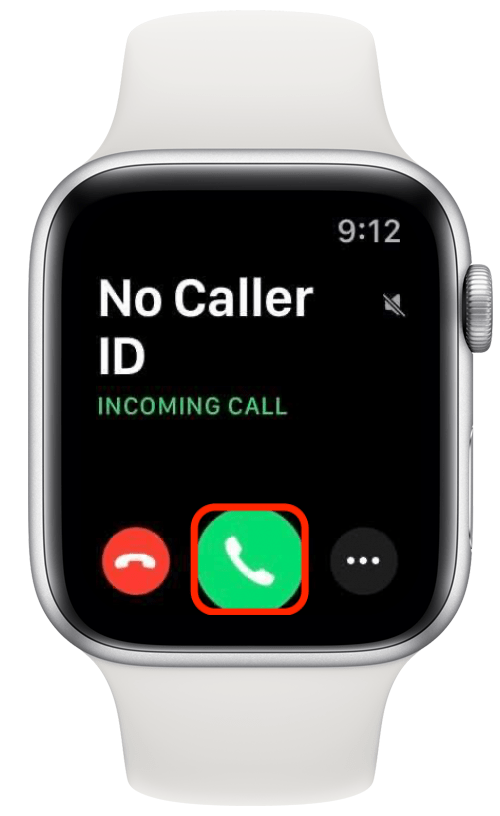
- iPhoneで、 緑の電話ボタン 左上隅にあります。
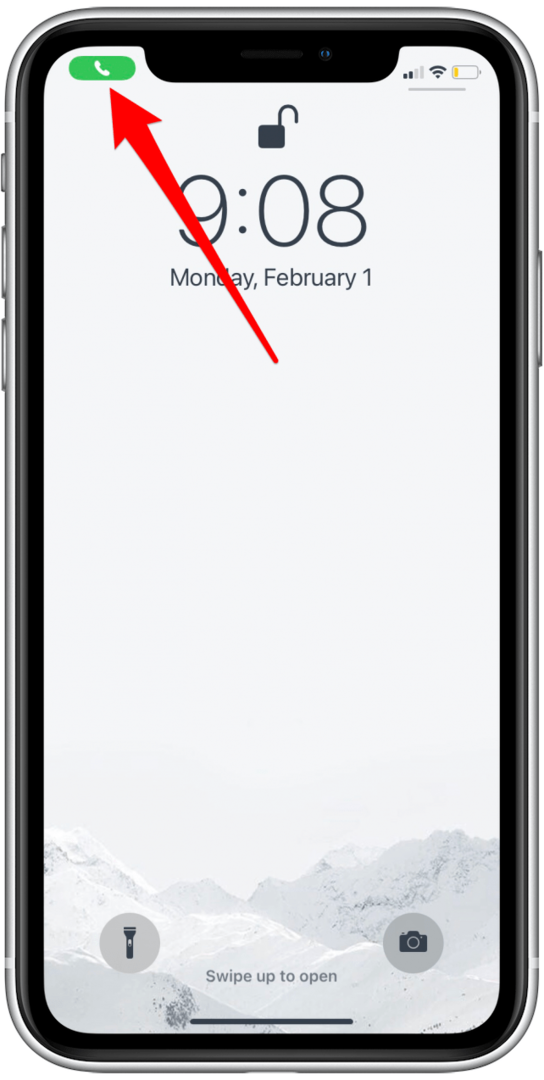
- これで、通話がAppleWatchからiPhoneに自動的に転送されます。
転送はほぼ瞬時に行われるため、iPhoneですぐに聞く準備をしてください。
iPhoneでAppleWatchの着信に応答する
Apple Watchの着信画面にはメニューがあり、AppleWatchで応答しなくてもAppleWatchからiPhoneに通話を転送できます。 時計が着信を警告する場合は、次の手順に従ってください。
- をタップします 3ドットボタン Apple Watchの着信画面で、応答せずに。
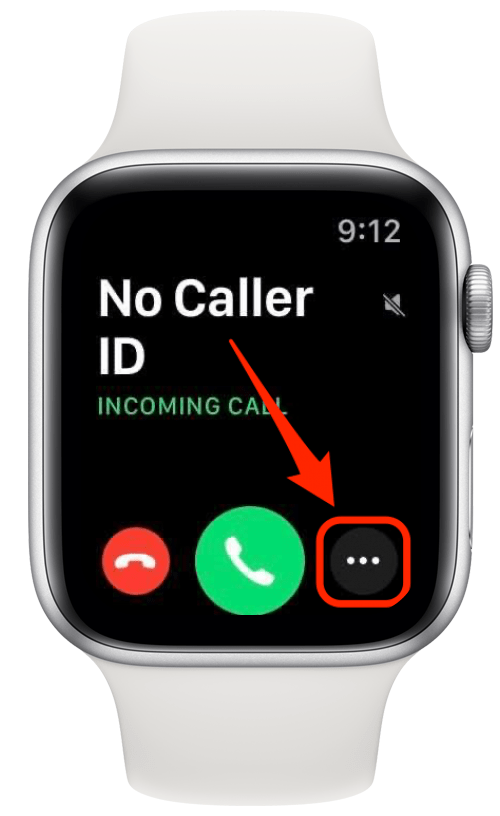
- タップ iPhoneで答える.
![iPhoneで[回答]をタップします](/f/ce018c52d4470b5d0a6e644f5b683c8f.png)
- これにより、iPhoneで通話が保留になります。
- スマートフォンを手に取ったら、 緑の電話スライダー (または、電話が提供するオプションの場合は緑色の電話ボタンをタップします)通話を保留から外して、会話を開始します。
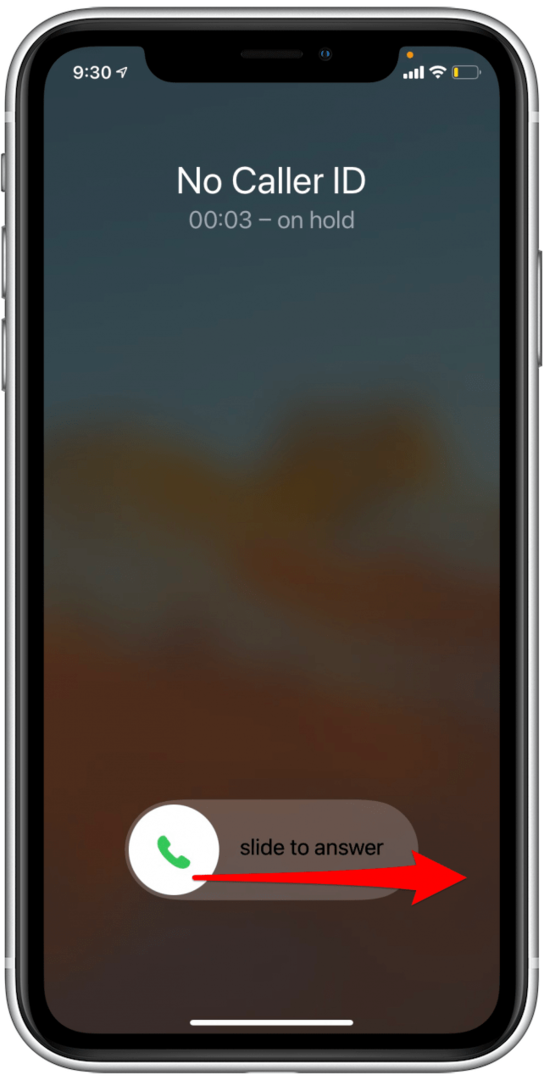
通話の保留を解除すると、iPhoneで通常どおりに応答したかのように応答します。 これらの2つの方法により、誰にも電話を切らずにAppleWatchからiPhoneに通話を転送できるようになります。 次、 Apple Watchで電話をかけたり、受け入れたり、ミュートしたりする方法を学びましょう.